この記事では、Windows 11 でデスクトップ テーマの変更を有効または無効にする手順について説明します。
Windows 11 には、Windows の背景、色の外観を変更するために使用できる定義済みのデスクトップ テーマが付属しています。 、サウンド、およびマウス カーソル。さまざまな季節やスタイルのテーマがあります。
Windows では、ユーザーがカスタム テーマを簡単に変更および追加できます。管理者は、定義済みのテーマを選択してすべてのユーザーに適用し、それを変更する機能を無効にすることもできます。
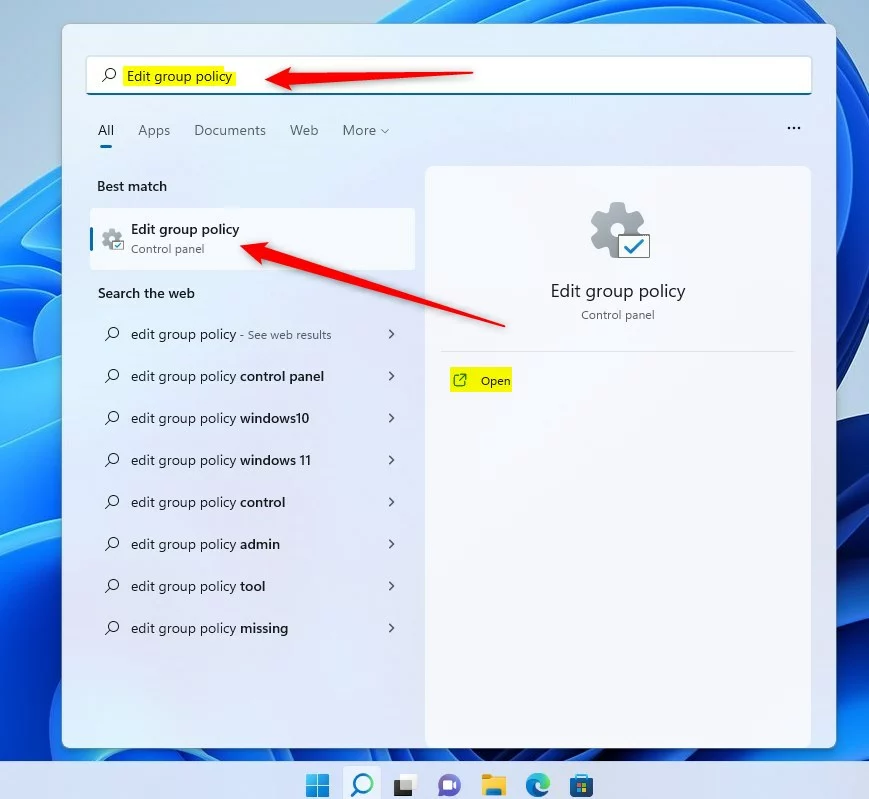
以下は、Windows 11 でデスクトップ テーマの変更を制限する方法です。
防止またはユーザーによる Windows 11 のデスクトップ テーマの変更を制限する
前述のように、Windows 11 には定義済みのデスクトップ テーマが付属しており、これを使用して Windows の背景、色、サウンド、およびマウス カーソルの外観を変更できます。さまざまな季節やスタイルのテーマがあります。
管理者がユーザーがデスクトップ テーマを変更できないようにする方法はいくつかあります。以下に、これを行う 2 つの方法を示します。
ユーザーがローカル グループ ポリシー エディターを使用してデスクトップ テーマを変更することを制限する
管理者が Windows 11 でユーザーがデスクトップ テーマを変更することを制限する方法の 1 つは、 ローカル グループ ポリシー エディター。
まず、ローカル グループ ポリシー エディターを開きます。
[スタート] メニュー ボタンをクリックして検索します。 「グループ ポリシーの編集」の場合。 ベスト マッチの下で、グループ ポリシーの編集の結果を選択します。
windows 11 グループ ポリシーの編集
ローカル グループ ポリシー エディタの左側のペインでstrong>、ツリーを展開します。
[ユーザーの構成] > [管理用テンプレート] > [コントロール パネル] > [個人設定]
右側の [個人設定] の詳細ペインで、「」という設定を見つけてダブルクリックします。 テーマの変更を禁止する“.
Windows 11 の個人用設定でテーマの変更を禁止する
[テーマの変更を禁止する] ウィンドウで、オプションを [設定しない] に設定しますstrong>、有効、または無効.
未構成(デフォルト)有効-ユーザーは変更できませんまたはテーマを保存します。無効 – 無効または構成されていない場合、効果はありません。ユーザーは同じテーマを変更できます。 theme-options-jpg.webp”>Windows 11 の個人用設定により、テーマ オプションを変更できない
変更を保存し、終了して再起動します。
ユーザーが Windows レジストリを介してデスクトップ テーマを変更できないようにします
ローカル グループ ポリシー エディタを開けない場合は、代わりに Windows レジストリを使用できます。
Windows レジストリを開き、以下に示すフォルダ キー パスに移動します。.
HKEY_CURRENT_USER\Software\Microsoft\Windows\CurrentVersion\Policies\Explorer
Explorer フォルダ キーが表示されない場合は、Policies を右クリックします。 strong> キー、サブキー (Explorer) フォルダーを作成します。
windows 11 で regi 経由でテーマを変更できないstry
Explorer フォルダ キーの右側のペインで、右クリックして New-> DWORD (32-bit) Value を選択します。 NoThemesTab という名前の新しいキーを入力します。
新しい値の名前 (NoThemesTab) をダブルクリックし、値のデータ を入力します。 1 として、ユーザーが Windows 11 でテーマを変更できないようにします。
0 の値のデータ は、ユーザーを有効または許可します
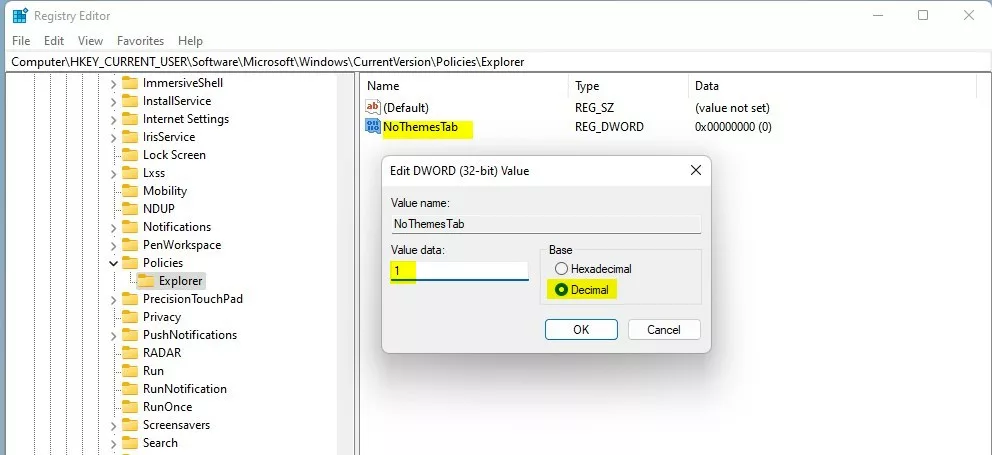 windows 11 はテーマのレジストリ値データの変更を妨げます
windows 11 はテーマのレジストリ値データの変更を妨げます
これで解決するはずです!
結論:
この投稿では、Windows 11 でユーザーがデスクトップ テーマを変更することを許可または禁止する方法を説明しました。上記のエラーを見つけた場合、または何か追加したいことがある場合は、下のコメント フォームを使用してください。